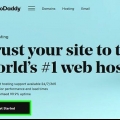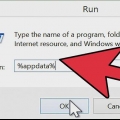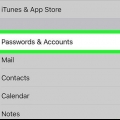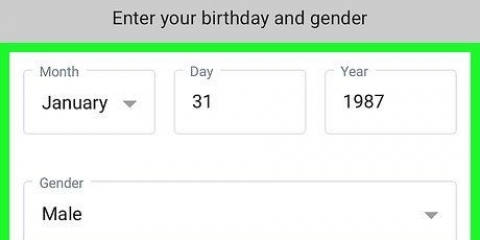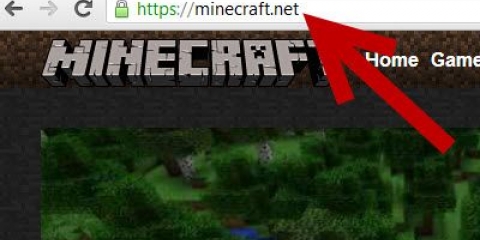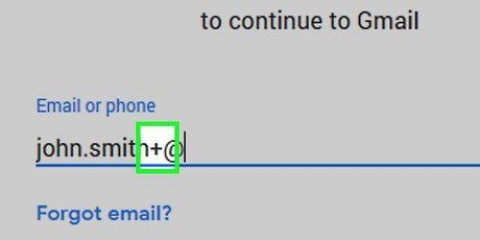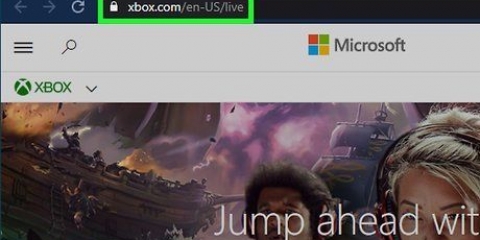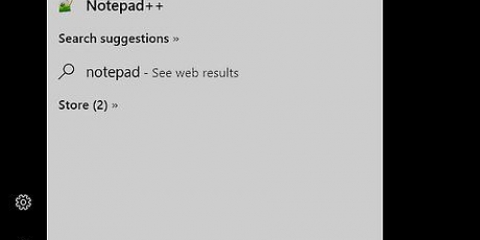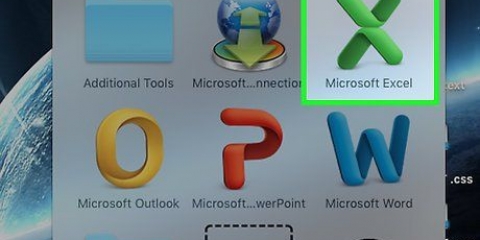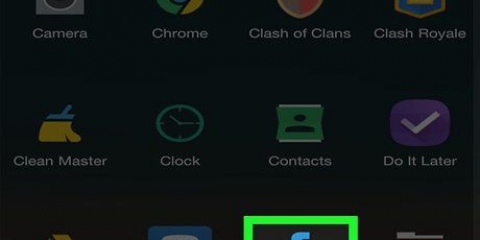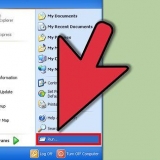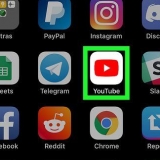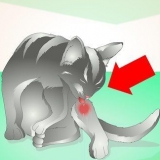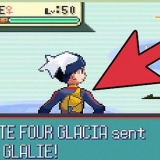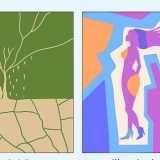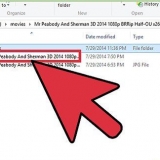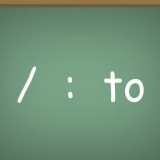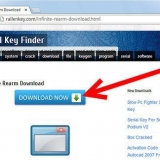Jy kan jou Realms-intekening enige tyd kanselleer deur die potloodikoon langs jou Realm aan te tik Intekening tik en dan Bestuur intekening, en volg die opsies op die skerm om jou intekening te kanselleer. Om die Realm-opsies te sien, tik die potloodikoon regs van jou Realm. Jy kan opsies hier verander, soos die moeilikheidsgraad.





E-pos - Voer `n e-posadres in waartoe u toegang het. wagwoord - Voer asseblief `n wagwoord in wat verskil van die een wat jy vir jou e-posadres gebruik het. voer wagwoord weer in - Voer wagwoord weer in.









Maak Minecraft PE oop. Tik op Speel. Tik die oortjie bedieners. Tik op Voeg bediener by. Voer `n naam vir die bediener in die `Bedienernaam`-teksveld in. Voer die adres van jou bediener in die `Bedieneradres` tekskassie in. Voer die poortnommer van jou bediener in die `Port` tekskassie in. Tik op Speel.
Skep 'n minecraft pe-bediener
Hierdie handleiding sal jou leer hoe om `n Minecraft Pocket Edition-bediener vir jou iPhone of Android te skep. Die maklikste (en veiligste) manier om dit te doen is om `n Realms-intekening met die Minecraft PE-toepassing te koop, alhoewel jy `n `n Xbox Live-rekening Behoefte. As jy by gratis opsies wil hou, kan jy die Aternos-webdiens of die Server Maker-toepassing gebruik om jou bediener te huisves.
Trappe
Metode 1 van 2: Gebruik Realms

1. Maak seker dat jy aan WiFi gekoppel is. Jou iPhone of Android benodig `n Wi-Fi-verbinding (nie `n foonverbinding nie) vir hierdie metode om te werk.
- Jy moet ook die mees onlangse weergawe van Minecraft gebruik. As jy dit nog nie gedoen het nie, dateer asseblief Minecraft PE op voordat jy voortgaan.

2. Maak Minecraft oop. Tik op die Minecraft-toepassing, wat soos `n blok grasveld lyk.

3. Tik opTeken aan. Dit is aan die linkerkant van die skerm.
As jy jou Xbox Live-rekeningnaam hier sien, slaan hierdie stap en die volgende oor.

4. Voer jou Xbox Live-besonderhede in. Voer jou e-posadres in en tik Volgende een, voer jou wagwoord in en tik Volgende een, en tik Kom ons speel as gevra word.

5. Tik opSpeel. Dit is boaan die lys spyskaartopsies in die middel van die skerm.

6. Tik die oortjiewêrelde. Hierdie opsie is in die boonste linkerhoek van die skerm.

7. Tik opSkep `n nuwe. Dit is bo-aan die bladsy wêrelde.

8. Tik die oortjieNuwe Ryk. Jy sal dit aan die bokant van die skerm vind.

9. Tik opSkep nuwe ryk. Dit is bo-aan die bladsy.

10. Noem jou Ryk. Tik die `Realnaam`-tekskassie en tik `n naam vir die Realm.

11. Kies `n vlak. By verstek sal jou Realm 10 spelers langs jou huisves; as jy `n goedkoper bediener vir sommige vriende wil aanbied, kan jy 2 Spelers tik onder die `vlak` (vlak) afdeling.

12. Merk die `Ek stem saam` blokkie. Die Dit is aan die linkerkant van die skerm.

13. Tik die knoppieOm te maak. Dit is aan die onderkant van die skerm.
As jy gevra word om jou wagwoord, Touch ID of betalingsinligting in te voer, doen dit asseblief voordat jy voortgaan.

14. Tik opTeken in wanneer gevra word. As u dit doen, sal u Realm skep onder die naam wat u daaraan toegeken het.
Metode 2 van 2: Gebruik Aternos

1. Maak die Aternos-webwerf oop. Gaan na https://aternos.org/gaan met jou rekenaar se webblaaier.

2. klik opSkep jou nuwe bediener. Dit is `n blou knoppie in die middel van die bladsy.

3. Voer `n gebruikernaam in. In die `Kies `n gebruikernaam` tekskassie, tik die gebruikersnaam in wat jy aan jouself vir die bediener wil toeken.

4. Klik op `Ek stem saam`. Dit is `n wit `X` op `n rooi agtergrond. Jy behoort `n regmerkie te sien wat die `X` vervang.

5. klik opVolgende een. Dit is onderaan die bladsy.

6. Voer `n e-posadres en wagwoord in. Vul die volgende velde in:

7. klik opTeken aan. Hierdie opsie is onderaan die bladsy. Dit sal jou na jou Aternos-kontroleskerm neem.
As jy `n advertensieblokkering gebruik, sal jy `n waarskuwing op die volgende bladsy kry. Jy kan óf jou advertensieblokkering deaktiveer en die bladsy herlaai, óf op die knoppie klik Gaan in elk geval voort met adblocker klik.

8. Klik op dieSagteware. Jy kan hierdie oortjie aan die linkerkant van die bladsy sien.

9. klik opWin10 / MCPE. Die opsie is aan die regterkant van die bladsy.

10. klik opHerinstalleer. Jy sal dit in die regter boonste hoek van die venster sien.

11. klik opJa, installeer weer wanneer gevra word. Dit sal PocketMine as `n byvoeging by jou Aternos-bediener installeer.

12. Klik op die bladBediener. Dit is aan die linkerkant van die bladsy.

13. klik opBegin. Hierdie groen knoppie is in die middel van die bladsy.

14. klik opMaak `n verbinding. Hierdie opsie is boaan die bladsy. `n Opspringvenster sal verskyn.

15. Let op die bedieneradres en poortnommer. Jy sal albei hierdie in `n opspringvenster sien; beide is verpligte data vir die opstel van `n Minecraft PE-bediener.

16. Koppel aan jou bediener. Om na jou bediener te gaan en te begin speel, doen die volgende:
Wenke
- Dienste soos Aternos en Server Maker ervaar van tyd tot tyd onderbrekings. As jou bediener skielik nie kan koppel nie, geen probleem nie - probeer net later weer koppel of gebruik `n ander internetverbinding.
Waarskuwings
- Nuwer weergawes van Minecraft PE kan pleisters bevat wat jou verhoed om met ander te speel sonder om Realms te gebruik. Indien moontlik, vermy die opdatering van Minecraft PE as jou bediener tans werk.
Artikels oor die onderwerp "Skep 'n minecraft pe-bediener"
Оцените, пожалуйста статью
Gewilde